記事の内容
機能概要
kintone連携をご利用いただくと、ネクスタ・メイシで読み取った名刺情報と会社情報をkintoneで利用できるようになります。kintoneへのデータ入力作業の削減にご活用ください。
注意点
- kintone連携では、ネクスタ・メイシからkintoneへのデータ送信となるため、kintone側で更新した内容はネクスタ・メイシには反映されません。
- 非公開名刺には対応していません。
事前準備
アプリケーションのご用意
kintoneと連携するために、2つのkintoneアプリケーションをご用意いただく必要があります。以下の手順でアプリケーションを作成してください。
アプリの作成
kintoneにログインし、プラスマークよりkintoneのアプリケーションを作成します。
kintoneのアプリ作成画面で「テンプレートからアプリを作る」を選択。
以下のzipファイル(アプリケーションテンプレート)をダウンロードし、kintoneにアップロードしてください。
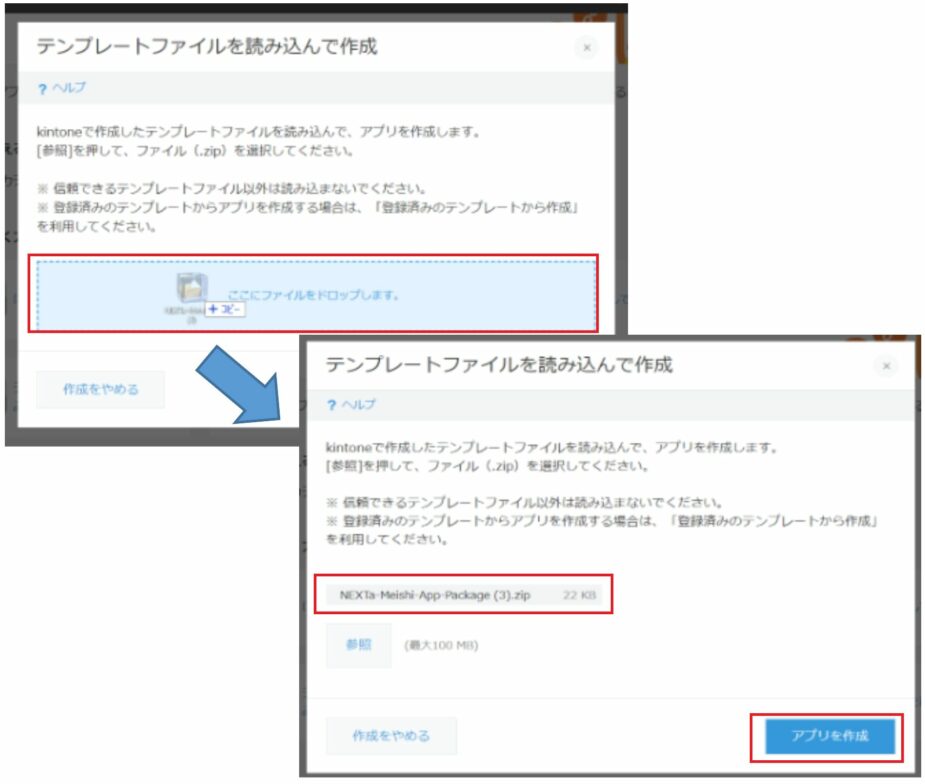
作成に成功すると「名刺管理ーネクスタメイシ」「会社管理ーネクスタメイシ」の二つのアプリケーションが作成されます。
連携設定
サブドメインの設定
ご利用中のcybozuドメインをネクスタ・メイシに登録します。kintoneへログインした状態でURL欄を確認します。
表示は「https://************. cybozu.com/k/~~~~」となっていますので、「************」の部分をコピーして、ネクスタ・メイシのkintone設定画面内にあるサブドメイン設定欄へ張り付けて保存します。
APIトークンとアプリケーションIDの設定
作成した二つのアプリケーションそれぞれでAPIトークンを生成します。以下の操作を行ってください。
- 先程kintoneで作成したアプリケーションのいずれか開きます。

- kintoneアプリケーションが表示されたら、ブラウザのURL欄の末尾にある数字を確認。

ネクスタ・メイシkintone設定画面内にある、適用するアプリケーションのApp ID欄へ記入します。それぞれのIDが適用していない場合、連携が失敗しますのでご注意ください。
- 続いて、kintoneの右上の歯車アイコンをクリックしてアプリケーションの管理画面を開きます。

- 設定タブを開きます。

- 中央付近の「APIトークン」をクリックします。

- 左上の「生成する」ボタンをクリックしてAPIトークンを生成します。

- 生成されたAPIトークンのアクセス権として、以下を有効にします。
1.レコード閲覧
2.レコード追加
3.レコード編集
4.レコード削除
- 生成したAPIトークン文字列をコピーし、ネクスタ・メイシkintone設定画面内のにある、アプリケーションのAPI Token欄へ貼り付け、保存します。

以上を名刺管理アプリケーションと会社管理アプリケーションそれぞれに行えば準備完了です。
機能詳細
対応取り込み方法
以下の登録方法に対応しています。
- Webアプリによる登録(一枚ごと、複数一括登録、CSV取り込み、オンライン名刺交換)
- モバイルアプリによる登録(一枚ごと、連続撮影、スキャナーとのアクセスポイント接続、ダイレクト接続、オンライン名刺交換)
取り込まれないケース
- 名寄せを解除して新たな経歴となった名刺は、自動で登録されません。名寄せの解除をした場合は、その名刺を選択して改めて送信してください。
- ネクスタ・メイシで名刺の所有者を変更しても、kintone上での所有者情報は変更されません。ご注意ください。この場合も再度名刺を選択して送信を行ってください。
kintoneへ登録される名刺情報について
kintone連携では、名刺情報として以下の内容を送信します。
| kintone項目 | 登録される内容 |
|---|---|
| 経歴ID | ネクスタ・メイシ内で付与される独自の番号です。名刺ではなく、人物の管理IDとなります。この値は編集しないよう注意してください。 |
| 会社名 | ネクスタ・メイシの会社名フィールドの内容が登録されます。 |
| 姓 | ネクスタ・メイシの姓フィールドの内容が登録されます。 |
| 名 | ネクスタ・メイシの名フィールド内容が登録されます。 |
| 部署名 | ネクスタ・メイシの部署フィールドの内容が登録されます。 |
| 役職 | ネクスタ・メイシの役職フィールドの内容が登録されます。 |
| メール1 | ネクスタ・メイシのEmailフィールドの内容が登録されます。 |
| TEL1 | ネクスタ・メイシの電話番号フィールドの内容が登録されます。 |
| TEL2 | ネクスタ・メイシの電話番号フィールドの内容が登録されます。 |
| FAX1 | ネクスタ・メイシの電話番号フィールドの内容が登録されます。 |
| 携帯1 | ネクスタ・メイシの電話番号フィールドの内容が登録されます。 |
| URL1 | ネクスタ・メイシのURLフィールドの内容が登録されます。 |
| 郵便番号1 | ネクスタ・メイシの郵便番号フィールドの内容が登録されます。 |
| 住所1 | ネクスタ・メイシの住所フィールドの内容が登録されます。 |
| 最新の名刺交換日 | ネクスタ・メイシの最新名刺の名刺交換日フィールド内容が登録されます。 |
| 最新の名刺保有者 | ネクスタ・メイシの最新名刺の名刺所有ユーザー名が登録されます。 |
| タグ | ネクスタ・メイシの公開タグ内容が登録されます。 |
| 公開メモ | ネクスタ・メイシの公開メモフィールドの内容が登録されます。 |
| 名刺交換日 | ネクスタ・メイシの経歴に登録されている名刺の名刺ID・交換日・所有者・所有者メールアドレスが登録されます。 |
| 会社ID | ネクスタ・メイシ内で付与される独自の番号です。名刺ではなく、会社の管理IDとなります。この値は編集しないよう注意してください。 |
kintoneへ登録されない名刺情報
メールアドレス、URL、郵便番号、住所、電話番号は1部のみが登録されますのでご注意ください。
経歴について
ネクスタ・メイシでは同一人物の名刺を一つの経歴としてまとめる機能があるため、過去の名刺を閲覧できますが、kintoneではネクスタ・メイシ上の最も交換日が新しいもののみを表示します。経歴や古い名刺を確認するには、ネクスタ・メイシを参照してください。
会社情報として登録される情報
kintone連携機能では、会社情報として以下の内容をkintoneへ送信します。
| kintone項目 | 登録される内容 |
|---|---|
| 会社名 | ネクスタ・メイシの会社ページにある会社名が登録されます。 |
| 代表者名 | ネクスタ・メイシの会社ページにある代表者名フィールドが登録されます。 |
| ホームページURL | ネクスタ・メイシの会社ページにあるホームページURLフィールドの内容が登録されます。 |
| 郵便番号 | ネクスタ・メイシの会社ページにある郵便番号フィールドの内容が登録されます。 |
| 住所 | ネクスタ・メイシの会社ページにある住所フィールドの内容が登録されます。 |
| 業種 | ネクスタ・メイシの会社ページにある業種フィールドの内容が登録されます。 |
| 事業内容 | ネクスタ・メイシの会社ページにある事業内容フィールドの内容が登録されます。 |
| 関連企業 | ネクスタ・メイシの会社ページにある関連企業フィールドの内容が登録されます。 |
| 製品・サービス | ネクスタ・メイシの会社ページにある製品・サービスフィールドの内容が登録されます。 |
| 資本金 | ネクスタ・メイシの会社ページにある資本金フィールドの内容が登録されます。 |
| 企業概要 | ネクスタ・メイシの会社ページにある企業概要フィールドの内容が登録されます。 |
| メモ | ネクスタ・メイシの会社ページにあるメモフィールドの内容が登録されます。 |
| 設立年月日 | ネクスタ・メイシの会社ページにある設立年月日りーるどの内容が登録されます。 |
| 従業員数 | ネクスタ・メイシの会社ページにある従業員数フィールドの内容が登録されます。 |
| 決算月 | ネクスタ・メイシの会社ページにある決算月フィールドの内容が登録されます。 |
| 会社ID | 会社に割り振られるIDです。編集しないよう注意してください。 |
名刺・会社情報の更新・上書き
ネクスタ・メイシ内で名刺および会社情報ページを更新すると、kintone上でも更新されます。kintone上での更新はネクスタ・メイシへ反映しませんので、注意してください。
また、kintone上で利用可能な名刺は、その経歴の最新名刺であるため、kintone上で名刺を修正した後、上書きされることがあります。注意してください。









